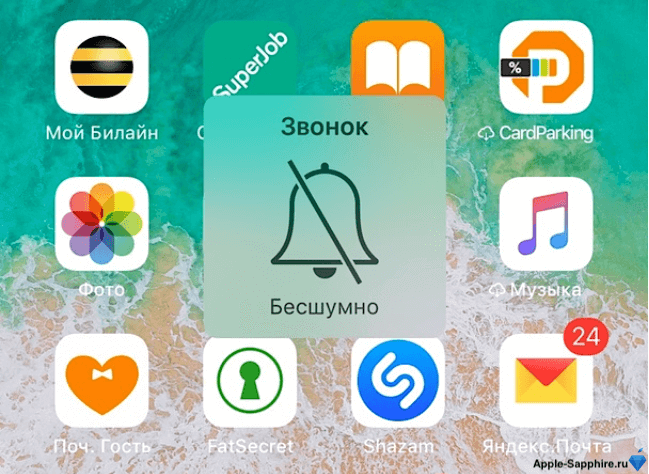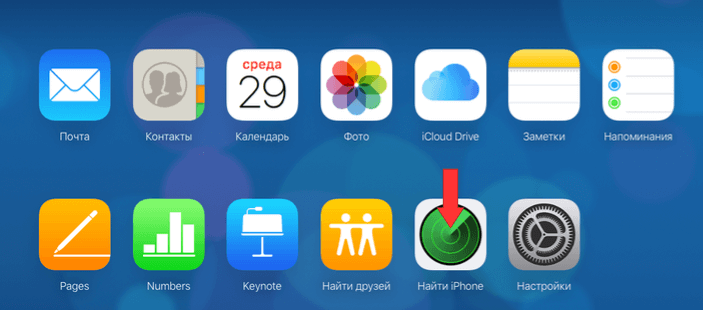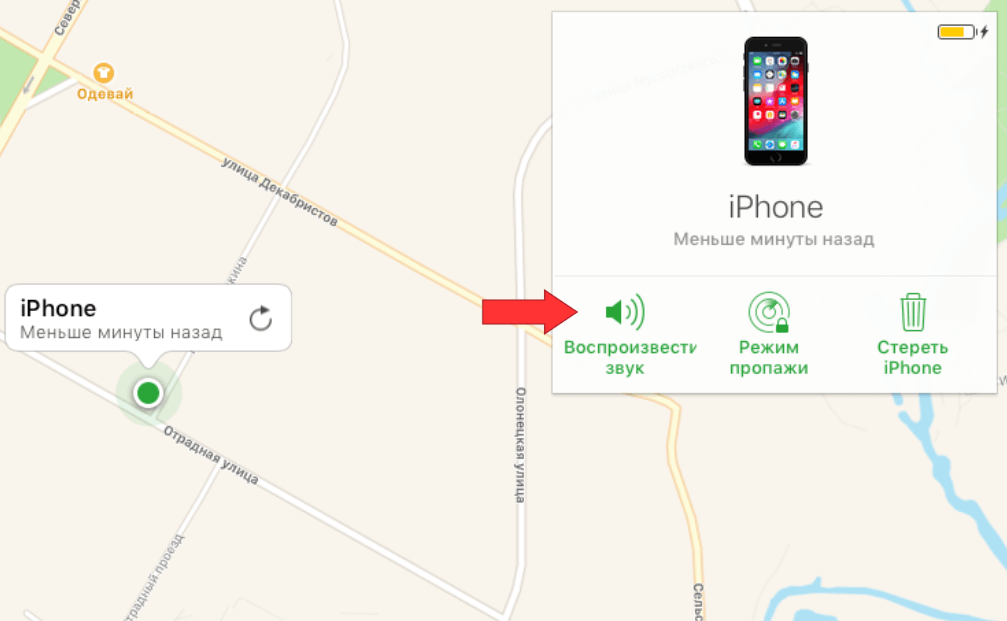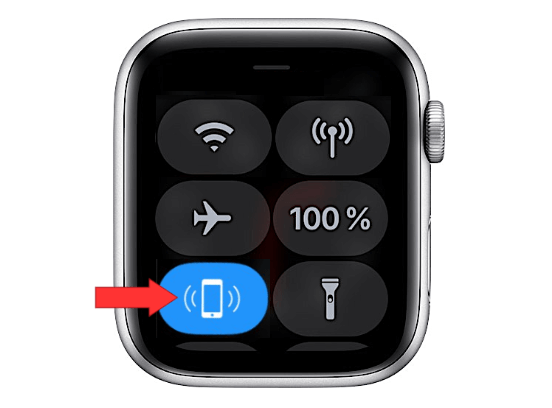- Зачем нужна функция найти iPhone и как ей пользоваться
- Как включить Найти iPhone/iPod, iPad, MacBook
- 1.Как найти iPhone с помощью iCloud
- 2. Как найти iPhone с помощью приложения
- В качестве вывода
- Можно ли найти Айфон если он выключен
- Поиск выключенного iPhone
- С помощью сервиса iCloud
- Поиск с компьютера
- Поиск с помощью другого iPhone
- Обращение в офис Apple
- Приложение «Find my iPhone»
- Как найти iPhone, если он в беззвучном режиме?
- Функция «Найти iPhone»
- С помощью Apple Watch
- Настройка опции «Найти iPhone» и правила использования
- Особенности функции и как она работает
- Активация
- Как пользоваться на ПК?
- Воспроизвести звук
- Режим пропажи
- Удаленное стирание данных
- Как пользоваться на телефоне или планшете?
- Деактивация
- Как проверить, привязан ли мой iPhone к iCloud и имеет ли статус «Блокировки активации»?
- Поиск наушников AirPods через опцию
- Заключение
Зачем нужна функция найти iPhone и как ей пользоваться
Каждый из нас думает, что он самый внимательный и сосредоточенный человек на свете, который никогда не забудет телефон в такси, не выронит его на улице и не встретит гопников в темном переулке. Но реалии современной жизни доказывают совсем обратное. И поэтому будет совсем не лишним заранее принять дополнительные меры по увеличению шансов обнаружения устройства в случае потери.
Искренне надеюсь что вам никогда не придётся прибегать к нижеописанным способам обнаружения устройства. Но, как говорится, бережёного Бог бережёт. Очень обидно потерять свой айфон, и в разы обиднее когда при этом понимаешь, что если бы не собственная беспечность и лень, то шанс его обнаружить присутствовал бы. Во всяком случае активировать режим пропажи либо стереть данные можно было бы наверняка.
«Найти iPhone» — Специальная функция которая поможет найти устройство, а также удаленно защитить либо стереть все хранящиеся на нем данные. Аналогичная функция также доступна для iPod, iPad, Mac.
Функция позволяет:
— Определить местонахождение телефона;
— Активировать режим пропажи;
— Удаленно стереть данные;
— Воспроизвести звук на iPhone.
Как включить Найти iPhone/iPod, iPad, MacBook
- Заходим в настройки>iCloud (облачное хранилище должно быть активировано).
- Включаем «Найти iPhone», при необходимости вводим пароль от Apple ID и если появится запрос на разрешения доступа службам геолокации — соглашаемся.
- Также включите пункт последняя геопозиция, лишним не будет.
Вот в общем-то и вся настройка. А вы что думали ? 🙂
Примечание: После активации «Find my iPhone» автоматически включается функция «Блокировка активации» которая закрывает доступ к вашему устройству для посторонних в случае пропажи. Никто уже не сможет ее отключить, стереть данные с телефона или активировать его на другого человека без вашего Apple ID и пароля.
Теперь на деле рассмотрим работу сервиса двумя способами.
1.Как найти iPhone с помощью iCloud
1. В браузере компьютера перейдите на сайт icloud.com
2. Введите учётные данные своего Apple ID.

3. Кликните на «Найти iPhone»

4. Откроется карта с местоположением устройства.
Примечание: На картах будут отображаться все ваши устройства на которых активировано «Найти iPhone/iPad, iPod, MacBook» и введен единый Apple ID.
Для получения более детальной информации об устройстве, нажмите на зелёный кружок, а затем на значок i. В открывшемся окне вы сможете узнать уровень заряда телефона, а так же принять следующие меры.
— Режим пропажи. При активации этого режима вы сможете удаленно вывести на экран телефона сообщение и контактные данные.
— Стереть iPhone. Очень полезная функция если вы уже отчаялись найти пропажу. Но имейте ввиду, что после стирания вы больше не сможете отслеживать геопозицию устройства. Телефон вернется к заводским настройкам, а на экране будет отображаться сообщение о пропажи которое вы ввели при активации режима.
— Воспроизвести звук. Позволяет послать звуковой сигнал (полезно если телефон утерян в масштабах квартиры и нет возможности позвонить на него с другого аппарата).
Если кружочек будет серого цвета, значит iPhone находится не в сети и будет отображаться его последняя известная геопозиция, но несмотря на это все равно присутствует возможность активировать режим пропажи, либо стереть все данные. Изменения вступят в силу в момент появления устройства в сети.
2. Как найти iPhone с помощью приложения
Для этого способа необходимо позаимствовать у товарища iPhone или iPad и в приложении «Найти iPhone» (установлено по умолчанию, если нет скачайте) авторизоваться под своим Apple ID. Дальше, как и в первом варианте, отобразиться карта с геопозицей вашего пропавшего устройства.
Работа в приложении полностью аналогична web-версии описанной в первом способе. Из отличий только значок автомобиля, позволяющий проложить оптимальный маршрут до пропажи.
В качестве вывода
Мораль сей статьи такова, функция «Найти iPhone» обязательно должна быть включена. Но будет очень здорово если никогда не придется ей пользоваться!
Также можете посмотреть подробную видеоинструкцию.
Источник
Можно ли найти Айфон если он выключен
От потери, либо кражи дорогого гаджета никто не застрахован. Это станет настоящей трагедией для владельца, так как телефон не только дорогой, но и на нем наверняка хранится много личной информации. Современные службы геолокации позволяют легко найти утерянный Айфон. Но устройство может разрядиться, либо вор отключит его, как отыскать телефон если он выключен?
Поиск выключенного iPhone
После утери мобильного нужно предпринять некоторые меры, чем быстрее, тем лучше. Нельзя оставлять надежду на то, что Iphone найдет порядочный человек, который вернёт его владельцу. Также можно пройтись к тому месту, где последний раз телефон был в руках, нельзя исключать простую забывчивость.
При краже мобильного нужно сразу обратиться в правоохранительные органы. Там займутся поисками через IMEI. Параллельно можно предпринимать другие меры, чтоб отыскать гаджет. Но как найти Айфон если он выключен? Конечно задача усложняется, если телефон в неактивном состоянии, но шансы отыскать аппарат остаются.
С помощью сервиса iCloud
Отследить разряженный девайс не получится, но посмотреть его последнее местоположение можно. Для этого можно использовать iCloud. Мобильный будет светиться в списке устройств, в режиме офлайн. Увидеть девайс можно на карте, там высветится, где последний раз был активен телефон, пока не разрядился.
Важно! Функция, которая показывает последнее местоположение есть на девайсах с iOS 8 и выше.
Поэтому найти геолокацию выключенного Айфона 4, по данной функции не получится. Также эту опцию нужно предварительно настроить.
Поиск с компьютера
Попытаться найти выключенный Айфон можно онлайн с компьютера. Для этого также понадобится войти в iCloud и авторизоваться. После этого сервис доступен в обычном режиме – ПК версии программы поиска.
Переходим на все устройства и выбираем утерянный гаджет. Если девайс подключен к интернету, то на карте отобразится его точное местоположение. Если гаджет не активен и на нем выключена функция геолокации, отображаться будет только его последнее место и время, когда девайс был подключен к сети. Также с помощью ПК можно сделать следующее:
- Воспроизвести звонок. Если телефон находится рядом, можно услышать его мелодию.
- Активировать режим пропажи. Устройство заблокируется, как только нашедший его человек попытается подключиться к сети.
- Отправить сообщение на утерянный гаджет. В смс можно попросить вернуть iPhone за вознаграждение.
- Стереть все данные с гаджета и заблокировать его.
Нужно отметить, что, если Айфон выключен, либо на нем отключена геолокация, можно увидеть только последнее местоположение устройства. Это актуально даже если аппарат подключено к сети, но находится в спящем режиме.
Поиск с помощью другого iPhone
Вполне вероятно, что при потере Айфона рядом не окажется компьютера, а предпринимать что-то нужно немедленно. В таком случае можно попросить мобильный у друзей и попытаться найти Айфон через другой айфон.
На чужом устройстве нужно зайти в приложение поиска телефона. Понадобится также авторизоваться, используя свои данные. На экране отобразится карта, на ней можно будет увидеть последнюю геопозицию девайса. Можно поискать гаджет по данному местоположению.
Обращение в офис Apple
Если недалеко есть представительство компании, можно обратится туда. На сайте Apple не указано что в компании помогут найти iPhone и будут принимать какие-либо обращения по данному поводу. Но в офисе могут предоставить ноутбук, через который можно выполнить поиск телефона, даже если он выключен.
Нудно отметить, что в помощи при поиске iPhone в организации могут отказать, если отключена функция поиска мобильного. Так как официально компания указывает, что это единственный способ отследить утерянный девайс.
Приложение «Find my iPhone»
Основным инструментом поиска устройства является функция «Find my Phone». Нужно сразу отметить что найти Айфон в выключенном состоянии без предварительной настройки нельзя. Также функция показывает местоположение мобильного до того, как его отключили, либо последнее, когда устройство снова было активным.
Можно ли найти Айфон, если он разряжен? Можно, но это будет сложнее так как будет отображаться только последняя локация гаджета, когда было подключение к интернету. Самый простой способ отыскать аппарат – это функция «Find iPhone». Если ее предварительно не настроить, шансы отыскать гаджет значительно уменьшаются. В любом случае нужно сразу обращаться в правоохранительные органы и к мобильному оператору.
Источник
Как найти iPhone, если он в беззвучном режиме?
Наверняка многие попадали в ситуацию, когда где-то оставляли свой iPhone, при этом приходилось тратить долгое время, чтобы его найти.
Отыскать спрятавшийся гаджет значительно проще, когда рядом есть еще один телефон — достаточно лишь позвонить на свой номер, после чего потерянный девайс сразу даст о себе знать.
Если же на смартфоне активирован беззвучный режим, при этом он лежит на мягкой поверхности, а позвонить на него нет возможности — согласитесь, это сильно затрудняет поиски.
Расскажем 2 способа, как выйти из такой ситуации!
Функция «Найти iPhone»
Компания Apple предусмотрела для своих пользователей очень удобную возможность удаленно отыскать мобильный девайс — опцию «Найти iPhone».
Обращаем внимание, что данный способ будет работать лишь в том случае, если в настройках смартфона активирован поиск iPhone через iCloud (проверить это можно, перейдя в «Настройки» → «iCloud» → «Найти iPhone»).
1. Открываем сайт iCloud.com
2. Входим в учетную запись iCloud, введя логин и пароль от Apple ID, используемой на потерянном смартфоне;
3. В главном меню нажимаем на иконку «Найти iPhone», далее еще раз вводим пароль от Apple ID;
4. После того как откроется карта, выбираем Ваше местоположение, далее нажимаем «Воспроизвести звук».
Потерянный телефон немедленно издаст звук, даже если на нем активирован бесшумный режим.
С помощью Apple Watch
В том случае, если Вы являетесь счастливым обладателем Apple Watch, привязанный к ним iPhone будет найти значительно легче! Опция поиска мобильного устройства предусмотрена в умных часах по умолчанию.
1. На Apple Watch проводим пальцем снизу вверх, что приведет к переходу в Панель управления;
2. Нажимаем на иконку с изображением iPhone.
Потерянное устройство Вы сможете быстро найти по громкому, исходящего с него звуку!
Источник
Настройка опции «Найти iPhone» и правила использования
Бережете продукцию Apple и решили узнать о такой функции, как «Найти Айфон». Или, быть может, потеряли свой смартфон, но теперь не знаете, как его найти и какими сервисами или программами для этого пользоваться? Специально для вас написали статью, в которой раскрываем все секреты и фишки этой опции, способы поиска своих гаджетов, методы защиты и прочие важные рекомендации.
Из статьи вы узнаете
Особенности функции и как она работает
Корпорация Apple всегда уделяла вопросам безопасности одно из приоритетных мест, благодаря чему ее продукция по сей день считается одной из самых безопасных. Для операционной системы iOS до сих пор не существует каких-то серьезных вирусов, которые бы могли нанести вред как, например, для Windows или Android, с чем сталкиваются сотни тысяч пользователей каждый день.
Разработчики из Купертино продумали систему и в случае кражи устройств. Ведь техника Apple уже какой год представляет собой самый лакомый кусочек для мелких и крупных воришек, вот только не у многих хватает знаний, чтобы скрыть местоположение тех же Айфонов или iPad.
Весь процесс осуществляется благодаря специальной функции и отдельному приложению, которые называются «Найти iPhone» . На английском же они именуются как «Find my iPhone» .
В случае, если ваш телефон или планшет украдут, при наличии подключенной функции можно будет отследить, где же находится аппарат, воспроизвести на нем звуковой сигнал, стереть данные, отправить уведомление.
Сервис впервые был анонсирован еще в далеком 2011 году, когда другие крупные гиганты в сфере IT не могли и подумать о подобных возможностях. Тогда первая версия функции и приложения появилась для iOS 5.
Активация
Чтобы использовать данный функционал, нужно сначала активировать его. Осуществляется это в настройках Айфона. Для работы службы на аппарате должна быть установлена версия iOS 5 и выше.
- Зайдите в «Настройки» и выберите пункт iCloud.
- Здесь найдите пункт «Найти Айфон» и поставьте ползунок в положение «Включено» .
Система запросит подтверждение вводом пароля от Apple ID. Укажите его и подтвердите операцию.
Все, теперь опция работает, и пользователь сможет отслеживать свой смартфон и управлять им, как через сервис в браузере, так и при помощи отдельного приложения, устанавливаемого на любом из устройств на iOS.

Как пользоваться на ПК?
- Допустим, что у вас украли телефон или он был попросту где-то потерян. На компьютере заходим в браузер и вводим там адрес icloud.com. Это официальный сайт сервиса iCloud, который предоставляет доступ не только к облачному сервису, но и позволяет управлять телефоном на расстоянии.
- Итак, вы зашли на сайт. Теперь нужно ввести Apple ID и пароль от него. Учтите, что вводятся те данные от учетной записи, которая используется в вашем смартфоне;
- Зашли? Теперь в меню выберите пункт «Найти Айфон» . Система отобразит список устройств, подключенных к этой учетной записи;
- Выбираете свой смартфон и нажимаете на него. Система автоматически обновит данные и покажет на карте, где в текущий момент находится гаджет.
Здесь же можно использовать и другие опции для поиска смартфона. Далее подробнее о них:
Воспроизвести звук
Позволяет удаленно воспроизвести звук на вашем устройстве, отправив команду через сервис. В этом случае намного проще определить, где находится гаджет. В основном данная возможность используется, когда вы точно знаете примерное местоположение, определив его на карте, но с небольшими погрешностями. Активировав воспроизведение, ваш телефон через 10-30 секунд автоматически подаст сигнал, но это при условии, что он подключен к сети.
Режим пропажи
Если не получается отследить Айфон, например, когда у него отсутствует доступ к интернету, то можно активировать данную функцию. В этом случае вы сможете заблокировать iPhone, чтобы человек, укравший или нашедший устройство, не смог с ним ничего сделать, как только войдет в сеть.
Еще одна опция, которую можно активировать здесь же — это оповещение на экране. Предоставляет возможность написать специальное сообщение с просьбой перезвонить, оставив свой номер и предложение о награде за возвращение телефона. Скорее всего, человек, нашедший телефон, созвонится с вами, так как без разблокировки он не сможет пользоваться им.
И здесь же есть дополнительная опция, позволяющая установить пароль на вход, если ранее этого не было сделано. При входе в сеть телефон автоматически установит этот пароль, после чего злоумышленник не сможет им пользоваться.
Удаленное стирание данных
Если же телефон попал в посторонние руки, и нет возможности его вернуть, то активируйте этот пункт. В таком случае Айфон при подключении к сети автоматически удалит все данные, вернувшись к заводским настройкам. Но обратите внимание, что после активации этого пункта из вашего iCloud удалится и вся информация о телефоне, соответственно, вы уже никак не сможете им управлять и потеряете полный контроль.
Помимо этих пунктов еще отображается уровень заряда вашего устройства и его последнее местонахождение на карте. Даже если на момент проверки не удалось определить позицию, то можно увидеть последние координаты. Система отображает данные за последние 24 часа.
Еще при активации функции «Найти iPhone» автоматически включается и такая опция, как «Блокировка активации». Это специальная служба, предотвращающая использование другого аккаунта на вашем Айфоне. Например, злоумышленник украл телефон, но не возвращает его. При этом он не сможет использовать другую учетную запись, потому что стоит блокировка активации, причем она будет активна до тех пор, пока ее не отключат. А сделать это можно только после ввода пароля от Apple ID, использующегося на Айфоне. Даже если человек попытается прошить телефон или сделать jailbrake, все равно останется привязка именно к вашему аккаунту, в результате чего смартфон просто превратится в «кирпич».
Как пользоваться на телефоне или планшете?
Для этого в меню iOS есть отдельное приложение, которое так и называется – «Найти Айфон». Загрузив его, пользователь сможет авторизоваться под данными своего аккаунта, который используется на потерянном устройстве и уже отсюда управлять им.
Здесь возможности практически такие же, как и в браузерной версии, но есть одно дополнение. Можно нажать на иконку автомобиля, чтобы проложить маршрут до своего потерянного Айфона. Это очень удобно, ведь в один клик на экране построится полный путь, и вы получите полезную информацию, а именно, какое расстояние до этой точки, сколько займет по времени поездка.
Осуществлять поиск и управление можно и через браузерную версию также с планшета или мобильного телефона. Например, если вы пользуетесь Android или Windows Mobile, то просто заходите на сайт iCloud, авторизуетесь там под учетной записью и проводите все те же операции, что мы описали выше.
Деактивация
Решили отключить данный сервис? Сразу предупреждаем, что делать это лучше только в том случае, если продаете смартфон. В остальных же ситуациях функция обязательно когда-нибудь да пригодится, поэтому отключение будет бессмысленным.
Для отключения можете воспользоваться одним из 4 предложенных ниже способов:
- Со своего смартфона зайдите в «Настройки» , перейдите в пункт iCloud и снимите ползунок с пункта «Найти Айфон» . Для подтверждения операции необходимо будет заново ввести пароль от учетной записи и Apple ID. При этом на ваш адрес электронной почты придет уведомление, в котором будет информация об отключении.
- Также можете отключить эту опцию и через учетную запись, просто удалив ее со смартфона. Для этого зайдите в «Настройки» и выберите пункт iCloud . Пролистайте вниз и нажмите вкладку «Удалить учетную запись» . Появится уведомление, где будет предложено сохранить персональную информацию или удалить. Тут решение уже за вами. Далее подтверждаете операцию вводом пароля от ID, и аккаунт удаляется.
- Если у вас установлено приложение «Найти iPhone», то выключить работу опции можно здесь же. Для этого зайдите в программу, введите данные от учетной записи. Подождите, пока система отобразит полный список устройств, подключенных к этой учетке. Как только появится информация о подключенных девайсах, выберите один, на нем сделайте свайп влево и нажмите вкладку «Удалить» . Только учтите, что можно будет удалить устройства, которые на данный момент к сети не подключены!
- И последний способ — это удаление через iCloud с компьютера. Зайдите на официальный сайт сервиса icloud.com и авторизуйтесь. После успешного входа выбираете здесь вкладку «Все устройства» , дожидаетесь, пока обновится список, находите свой девайс и нажимаете на пункт «Стереть» . Подтвердите операцию вводом пароля от учетной записи. Теперь все данные с вашего смартфона будут полностью удалены, в том числе и данная функция.
Как проверить, привязан ли мой iPhone к iCloud и имеет ли статус «Блокировки активации»?
Этот совет будет очень полезным для тех пользователей, которые продают или покупают смартфоны с рук. Вы сможете проверить, есть ли привязка к сервису iCloud, и заблокирована ли возможность активации другой учетной записи. Раньше был открытый сервис от Apple, позволяющий быстро проверять статус любого устройства, но этим стали пользоваться хакеры и карманники, которые быстро проверяли iPhone и шантажировали своих жертв.
На данный момент можно воспользоваться другой хитрой схемой:
- Зайдите по ссылке, которая расположена в этом пункте. Это прокси-ссылка, так как из России, как ни странно, проверить привязку нельзя;
- Укажите, что находитесь в Европе, а дальше из списка выберите Германию;
- Из общего списка устройств выберите iPhone и на следующей странице укажите в качестве причины пункт — Repair and Physical Damage ;
- Система попросит вас уточнить запрос. Из следующего списка выбираете пункт Buttons not working ;
- Дальше выбираете раздел под названием Send in for Repair и указываете вкладку Home button ;
- Осталось только ввести IMEI телефона и нажать на стрелочку, после чего система выдаст вам уведомление.
Если на телефоне опция активна, то появится уведомление о том, что служба поддержки не может принять ваш запрос.
В случае, если опция не активна, вас попросят авторизоваться под своей учетной записью. Как видите, все очень просто и быстро!
Важно знать! Никогда не приобретайте Айфоны, на которых активирована опция поиска и блокировка активации. В противном случае вы не сможете полноценно использовать все возможности девайса и подключать свой аккаунт Apple ID.
Поиск наушников AirPods через опцию
С версии iOS 10.3 появилась возможность поиска и наушников AirPods, ведь они тоже подключаются к устройству через беспроводные сети.
Если вам нужно найти наушники, то выполните следующие действия:
- Зайдите на сайт iCloud или в программу, установленную на вашем смартфоне и авторизуйтесь под Apple ID, который используется на смартфоне с наушниками;
- Откройте службу «Найти iPhone» и подождите, пока система отобразит полный список устройств. Выберите там наушники и посмотрите, где на карте они сейчас находятся.
Система может отображать 3 точки разных цветов:
- Синяя — отображается рядом с устройством, использующим ваши наушники;
- Зеленая — отображается рядом с устройствами, которые в данный момент находятся в режиме онлайна;
- Серая — отображается рядом с устройствами, которые отключены или разряжены. В случае с AirPods еще можно добавить пункт «Находятся в чехле», то есть, не активны.
В сервисе можно воспроизвести звуковой сигнал, чтобы найти свои наушники, причем вы можете воспроизводить как левый, так и правый, что очень удобно. Для этого нужно просто нажать на AirPods в списке, выбрать вкладку «Действия» и начать воспроизведение. Как только найдете, кликните по кнопке «Остановить».
Заключение
Возможности этой функции впечатляют, поэтому мы рекомендуем нашим читателям, использующим продукцию Apple, обязательно активировать эту опцию. Она поможет не только в случае кражи, но и в случае простой потери телефона где-то в доме. А это, как правило, случается у многих пользователей. И порою проще зайти в интернет и запросить воспроизведение сигнала, чем бегать по дому и ворошить все вокруг!
Источник